如何快速复制电脑系统-如何快速复制电脑系统数据
1.我想把一台电脑上的安装的系统及软件全部复制到另一台电脑上,怎么操作?
2.怎样将一台电脑的C盘的系统复制到另外一台电脑上
3.两台电脑怎么样通过网线复制系统
4.电脑系统怎么复制
5.如何复制我电脑上的系统
我想把一台电脑上的安装的系统及软件全部复制到另一台电脑上,怎么操作?
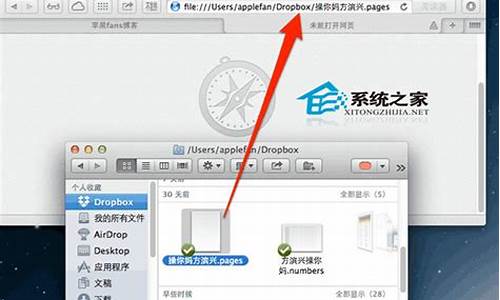
如果两台机子的配置型号什么的都一样的话,可以用ghost!将空机的硬盘挂到安装好系统的机子上,DOS下运行ghost,选择菜单Local→Disk→To Disk,在弹出的窗口中选择源硬盘(第一个硬盘),然后选择要复制到的目标硬盘(第二个硬盘)。注意,可以设置目标硬盘各个分区的大小,Ghost 可以自动对目标硬盘按设定的分区数值进行分区和格式化。选择 Yes 开始执行。
Ghost 能将目标硬盘复制得与源硬盘几乎完全一样,并实现分区、格式化、复制系统和文件一步完成。只是要注意目标硬盘不能太小,必须能将源硬盘的数据内容装下。
Ghost 还提供了一项硬盘备份功能,就是将整个硬盘的数据备份成一个文件保存在硬盘上(菜单 Local→Disk→To Image),然后就可以随时还原到其他硬盘或源硬盘上,这对安装多个系统很方便。使用方法与分区备份相似。
怎样将一台电脑的C盘的系统复制到另外一台电脑上
1.把电脑1的机箱打开,取下硬盘,然后打开电脑2的机箱,把电脑1的硬盘接到电脑2上,使电脑2变成双硬盘。
2.打开电脑2电源,进入CMOS设定主选单,用光标键选择IDE硬盘自动侦测功能(IDE HDD Auto Detection)按回车,然后一路按“Y”使其侦测到两个硬盘,回到CMOS设定主选单后执行“SAVE && EXITSETUP”退出CMOS,进入操作系统。
3.打开“我的电脑”,你将发现电脑2上多了几个盘符,即:如果原来电脑1有C、D、E盘,电脑2有C、D、E、F盘,此时电脑2则有C、D、E、F、G、H、I盘。但要注意,此时的D盘已不是电脑2的D盘,而是电脑1的C盘,E、F、G盘则对应原电脑2的D、E、F盘,H、I盘对应电脑1的D、E盘,知道这么一回事后,你就可以进行磁盘间数据的拷贝了。
4.数据拷贝完毕后,从电脑2上取下电脑1的硬盘接到电脑1上,装好机箱,对电脑2则进行步骤2的操作,使电脑2又恢复到单硬盘状态,这样一切都OK了。
两台电脑怎么样通过网线复制系统
一、通过网线装系统
准备电脑A、B,PXE网启,PE,网线
把A作为PXE服务器,把系统放到一个文件夹,开启共享
用网线把A、B互相连起来
B开机进BIOS,开启从网卡启动,进入PE,然后输入A的IP,进入共享文件夹,把系统拷到B,然后就可以装系统了。
二、通过网线拷贝系统
需要准备的工具:GhostSrv.exe (symantec GhostCast 服务器)+Ghost.exe (Ghost客户端)
电脑系统怎么复制
不要把电脑系统直接复制到别的电脑上 会导致新的系统带有大量的垃圾(原系统的驱动等)速度会很慢 而且还会要求在3天内激活(XP系统检测到超过2个硬件的更改 就会要求重新激活) 网上的GHOST版 是用微软自带的封包工具 将镜像重新打包了的 而且GHOST版XP 总会有各种莫名其妙的的问题 。如果是自己用的电脑 建议装安装版的XP 然后自己装驱动 装优化大师优化 再做镜像 如果你非要把别的系统复制到自己机器上 可以使用GHOST 制作镜像 然后把镜像还原到你新的电脑上 (不一定能进系统)
如何复制我电脑上的系统
下载个ghost软件 现在是2009版本的了
Disk:磁盘的意思;
Partition:即分区,在操作系统里,每个硬盘盘符(C盘以后)对应着一个分区;
Image:镜像,镜像是Ghost的一种存放硬盘或分区内容的文件格式,扩展名为.gho;
To:到,在ghost里,简单理解to即为“备份到”的意思;
From:从,在ghost里,简单理解from即为“从……还原”的意思。
Partition菜单简介
其下有三个子菜单:
To Partition:将一个分区(称源分区)直接复制到另一个分区(目标分区),注意操作时,目标分区空间不能小于源分区;
To Image:将一个分区备份为一个镜像文件,注意存放镜像文件的分区不能比源分区小,最好是比源分区大;
From Image:从镜像文件中恢复分区(将备份的分区还原)。
用我给你说的做好备份文件之后,存在你的U盘里,等用的时候,在你家的电脑上用GHOST 软件手动还原系统就可以了
声明:本站所有文章资源内容,如无特殊说明或标注,均为采集网络资源。如若本站内容侵犯了原著者的合法权益,可联系本站删除。












